Все способы:
Каждому обладателю устройства Canon i-SENSYS MF4018 потребуется найти и загрузить необходимые драйверы, чтобы принтер и сканер работали корректно. В нашей статье вы найдете четыре метода, которые помогут выполнить данный процесс. Давайте приступим к подробному ознакомлению с каждым из них.
Скачиваем драйвера для принтера Canon i-SENSYS MF4018
В самой установке программного обеспечения нет ничего сложного, в большинстве случаев это производится автоматически, однако важно подобрать правильные файлы, чтобы все оборудование работало правильно. Ниже вы найдете подробные инструкции по этой теме.
Способ 1: Официальная страница поддержки Canon
В первую очередь за нужными драйверами следует обратиться на сайт производителя принтера. У Canon есть такая страница в интернете, там и находится все необходимое. Загрузка оттуда производится следующим образом:
- Перейдите на главную страницу сайта по ссылке выше, откройте раздел «Поддержка».
- Кликните на «Загрузки и помощь».
- Далее укажите используемый продукт. В строку введите название и перейдите на следующую страницу нажатием на появившийся результат.
- Не забудьте проверить правильность указания операционной системы. Она не всегда определяется автоматически, поэтому потребуется выбрать из списка ее вручную.
- Внизу вкладки вы найдете последние версии программ для вашего принтера. Нажмите на кнопку «Загрузить», которая находится возле описания.
- Прочитайте лицензионное соглашение, согласитесь с ним и еще раз нажмите на «Загрузить».
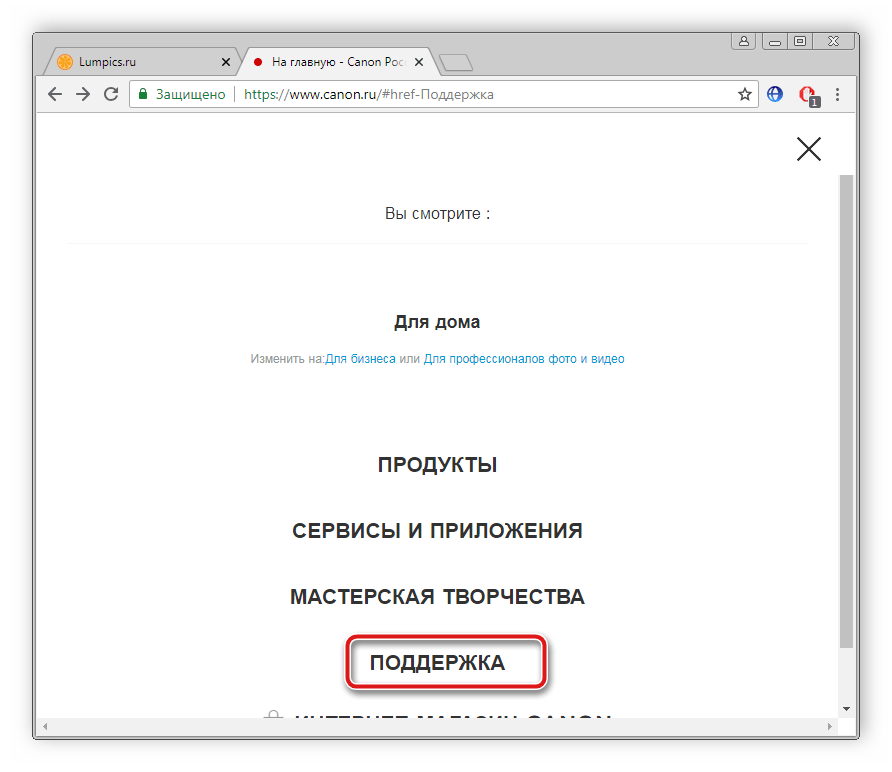
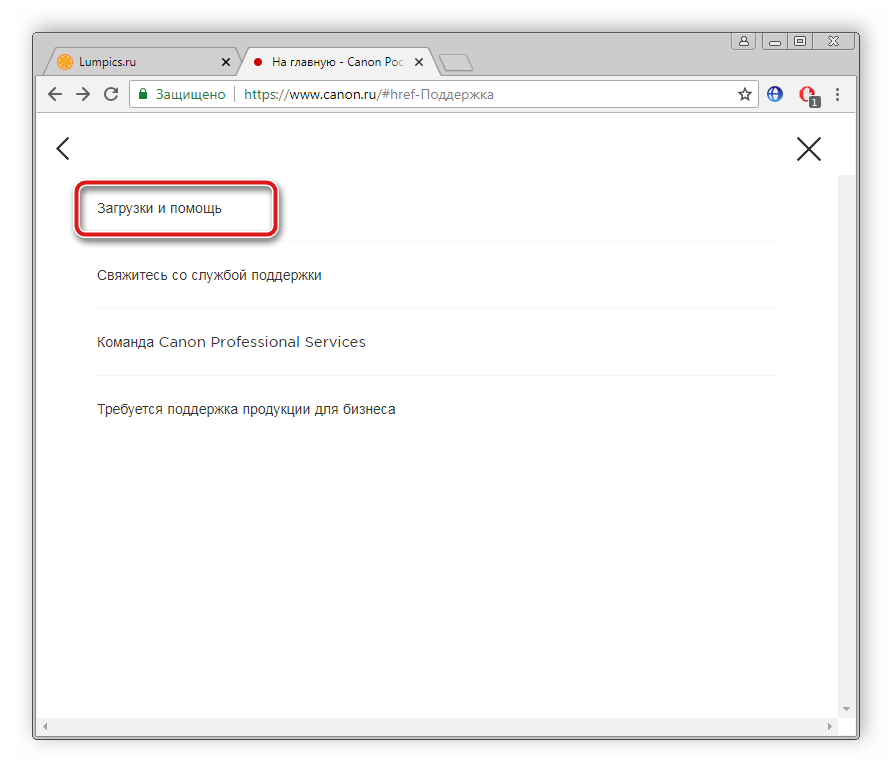
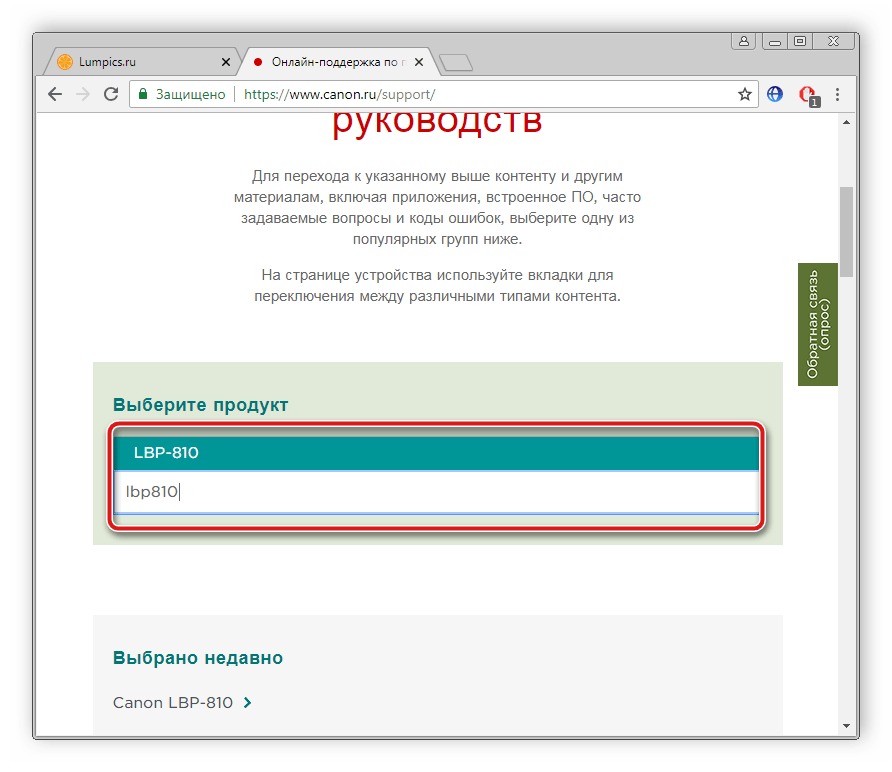
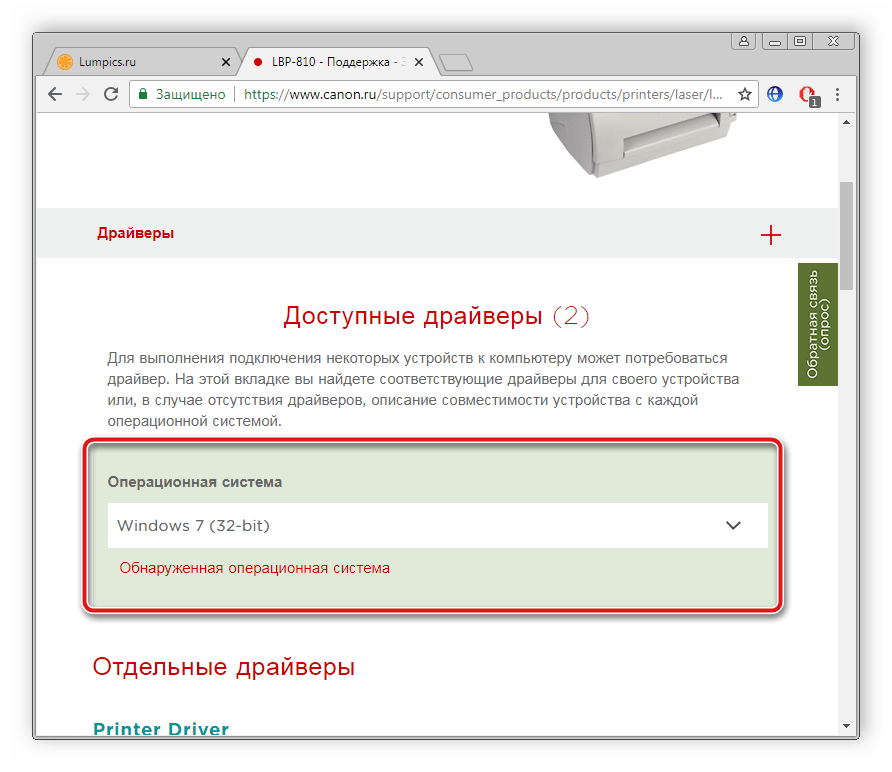
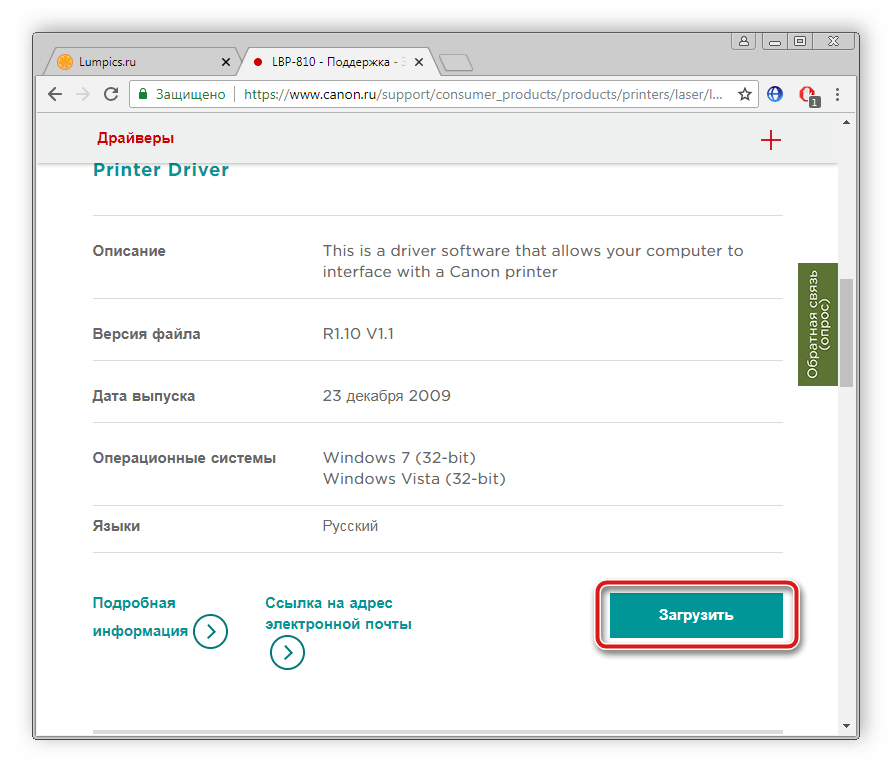
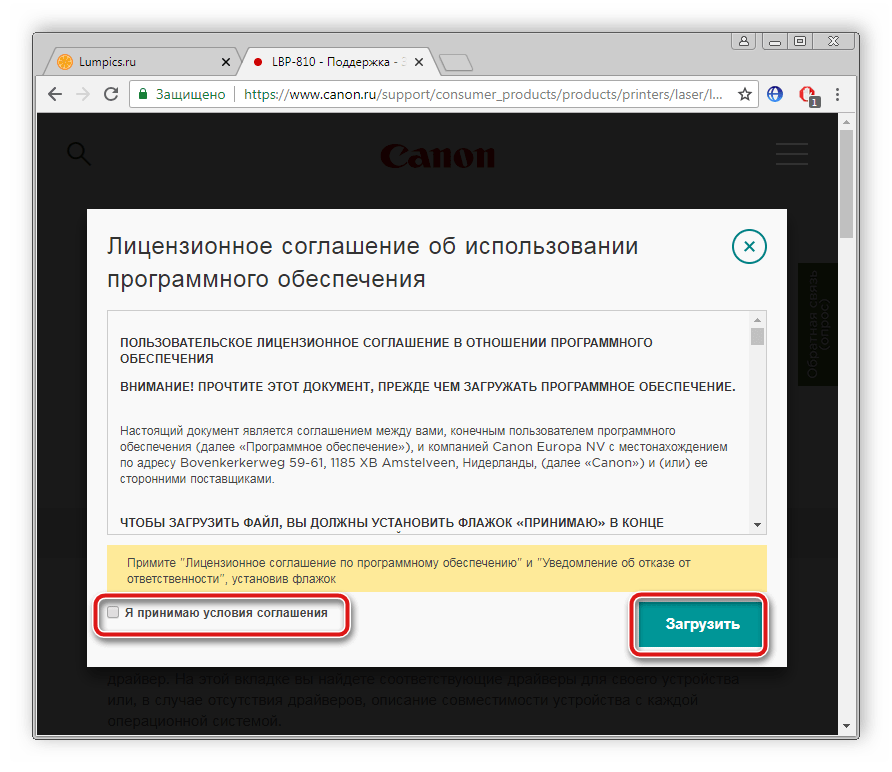
Скачайте и запустите установку драйверов для принтера и сканера, после чего уже можно приступать к работе с оборудованием.
Способ 2: Программы для установки драйверов
Программное обеспечение для установки драйверов подходит не только в тех случаях, когда речь заходит о встроенных комплектующих. Они ищут нужные файлы и к подключенным периферийным устройствам, в том числе и к принтерам. Вам нужно лишь подобрать подходящее ПО, установить его, подключить принтер и запустить процесс сканирования, остальные действия произведутся автоматически. Мы предлагаем вам ознакомиться со списком лучших представителей подобного софта в нашей статье по ссылке ниже.
Подробнее: Лучшие программы для установки драйверов
Кроме этого в другом нашем материале вы можете найти пошаговую инструкцию по установке драйверов через DriverPack Solution.

Подробнее: Как обновить драйверы на компьютере с помощью DriverPack Solution
Способ 3: Поиск по ID оборудования
Еще один метод, которым можно воспользоваться – выполнить поиск по ID оборудования. Для этого необходимо только, чтобы принтер отображался в Диспетчере устройств. Благодаря уникальному номеру вы точно найдете подходящие файлы, после установки которых принтер будет работать корректно. В нашей статье по ссылке ниже вы найдете подробную информацию на эту тему.
Подробнее: Поиск драйверов по ID оборудования
Способ 4: Встроенная функция Windows
В операционной системе Виндовс есть встроенная утилита, позволяющая добавлять принтеры, одновременно устанавливая все необходимые драйверы. Благодаря ей вы и можете найти все необходимое для своего оборудования. Давайте разберемся с выполнением данного процесса в Windows 7:
- Перейдите в «Пуск» и выберите «Устройства и принтеры».
- Кликните по разделу «Установка принтера», чтобы перейти к его добавлению.
- У каждого оборудования есть свой тип, в данном случае укажите «Добавить локальный принтер».
- Укажите точкой используемый порт и кликните «Далее».
- Будет начат процесс поиска оборудования, если ничего не нашлось, нужно кликнуть на «Центр обновления Windows» и дождаться окончания процесса.
- Далее укажите производителя принтера и выберите модель i-SENSYS MF4018.
- Добавьте имя устройства путем ввода в соответствующую строку и нажмите «Далее» для начала установки.







Теперь остается только дождаться окончания процесса инсталляции и можно подключать оборудование и начинать работу с ним.
Обладателям принтеров Canon i-SENSYS MF4018 в любом случае потребуется установить ПО для правильной его работы. Мы же детально разобрали четыре способа того, как это можно осуществить. Вам нужно лишь подобрать наиболее подходящий и следовать приведенной инструкции.
 Наша группа в TelegramПолезные советы и помощь
Наша группа в TelegramПолезные советы и помощь
 lumpics.ru
lumpics.ru



Задайте вопрос или оставьте свое мнение